Comment réparer l'erreur d'autorisations de fichiers et de dossiers dans WordPress
Publié: 2021-06-11Même si WordPress est une plate-forme conviviale, vous pouvez toujours rencontrer des erreurs de temps en temps. L'un de ces problèmes est un message d'erreur indiquant que vous ne disposez pas des autorisations de fichier ou de dossier appropriées pour apporter certaines modifications à votre site.
Comme pour de nombreuses autres erreurs WordPress, la résolution de ce problème peut être simple. À l'aide d'un client FTP (File Transfer Protocol), vous pouvez ajuster quelques paramètres et vous remettre au travail sur votre site en un rien de temps.
Dans ce didacticiel, nous expliquerons pourquoi des erreurs d'autorisation de fichiers et de dossiers apparaissent et comment elles peuvent affecter votre site WordPress. Ensuite, nous vous guiderons à travers trois étapes simples pour résoudre le problème. Allons-y!
Quelle est l'erreur d'autorisations de fichiers et de dossiers
Les autorisations sont des règles qui contrôlent qui a accès aux fichiers et dossiers qui composent votre site WordPress. Ils varient en fonction du niveau de sécurité requis par chaque fichier et définissent quels utilisateurs peuvent lire, exécuter ou modifier le contenu.
Des autorisations de fichiers et de dossiers existent pour assurer la sécurité de votre site WordPress. Autoriser les utilisateurs à accéder à des fichiers sensibles, tels que des pages contenant des informations de carte de paiement, peut compromettre votre site. Par exemple, des autorisations lâches peuvent faciliter l'accès aux pirates qui détruisent ou volent intentionnellement des données.
Cependant, ce ne sont pas seulement les actes malveillants qui devraient vous préoccuper. Même les utilisateurs bien intentionnés peuvent modifier accidentellement des fichiers et casser votre site dans le processus. Limiter l'accès à certains fichiers est une mesure préventive pour éviter de tels accidents.
En d'autres termes, le message qui apparaît dans WordPress indiquant que vous n'êtes pas autorisé à modifier un fichier n'est pas toujours une erreur, pour ainsi dire. Cependant, des autorisations de fichier incorrectes peuvent vous empêcher par inadvertance d'apporter les modifications nécessaires à votre site.
Par exemple, vous avez peut-être reçu un message d'erreur d'autorisation en essayant d'installer un plugin ou un thème, qui est une action qui crée de nouveaux dossiers et fichiers. Il peut également apparaître lorsque vous essayez d'exécuter un programme ou de télécharger une image. Quelles que soient les circonstances, vous devrez ajuster les autorisations de votre site pour aller de l'avant.
Comment réparer l'erreur d'autorisations de fichiers et de dossiers dans WordPress (en 3 étapes)
Heureusement, il suffit de trois étapes simples pour résoudre les problèmes d'autorisations de fichiers et de dossiers dans WordPress.
Après avoir suivi les étapes ci-dessous, vous aurez besoin de vos informations d'identification FTP à portée de main. De plus, nous vous recommandons de sauvegarder votre site avant de continuer, car il y a toujours de la place pour une erreur humaine lorsque vous travaillez avec vos fichiers WordPress.
Étape 1 : Connectez-vous à votre serveur à l'aide d'un client FTP
Pour modifier vos autorisations de fichiers et de dossiers, vous devez pouvoir y accéder. En tant que tel, la première chose dont vous aurez besoin est un client FTP pour vous aider à transférer des informations de votre ordinateur local vers le serveur de votre site Web.
Nous recommandons FileZilla. Il est approuvé par WordPress, gratuit à utiliser et constitue un moyen remarquablement stable de télécharger et de télécharger des fichiers de site Web :
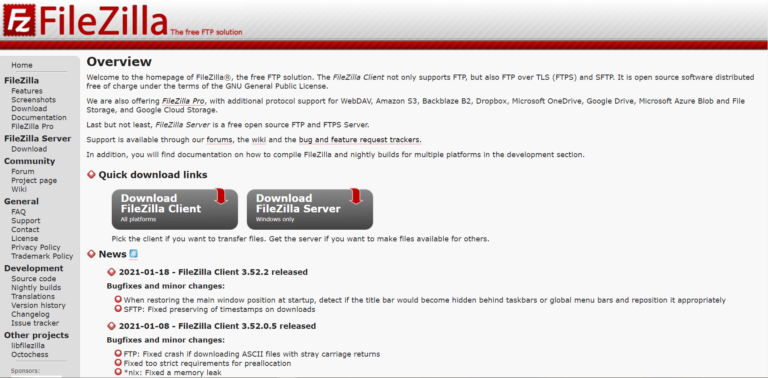
Configurez le client FTP de votre choix et connectez-le à votre serveur à l'aide des informations d'identification fournies par votre hébergeur.
Si vous débutez avec FTP, vous voudrez peut-être prendre un peu de temps pour vous habituer à l'interface de votre client. Lorsque vous êtes prêt, accédez au dossier racine de votre site (généralement intitulé public_html ).
Étape 2 : Modifier les autorisations de vos dossiers et sous-dossiers
Une fois que vous avez ouvert votre répertoire racine, vous devriez voir tous vos fichiers et dossiers WordPress. Sélectionnez d'abord tous les dossiers :
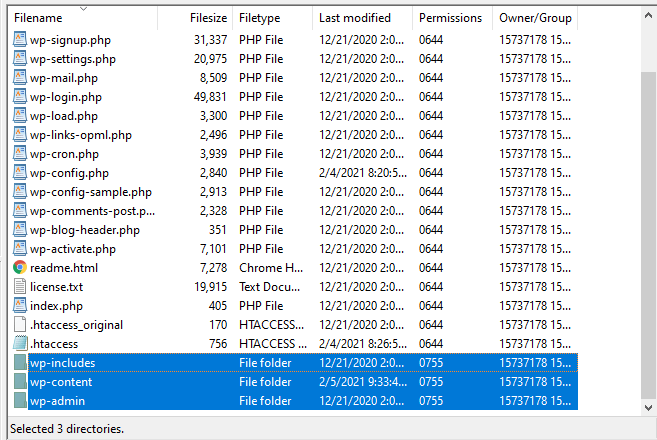
Ceux-ci doivent inclure wp-includes , wp-content et wp-admin . Ensuite, faites un clic droit sur cette sélection pour faire apparaître un menu d'options. Sélectionnez Autorisations de fichier .

Cela ouvrira une fenêtre dans laquelle vous pourrez ajuster vos paramètres d'autorisations. Cela ressemblera à ceci :
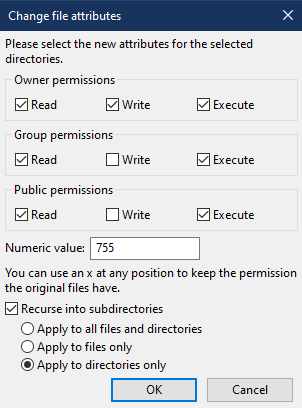
Dans le champ Valeur numérique , saisissez le nombre 755 .
Il s'agit d'un code qui spécifie quels types d'utilisateurs doivent pouvoir lire, écrire et exécuter des fichiers.
Le premier chiffre (7) donne au propriétaire (vous) toutes les autorisations. Le deuxième chiffre (5) permet à certains utilisateurs (tels que ceux qui ont des comptes enregistrés sur votre site) de lire et d'exécuter le contenu de ces dossiers. Le dernier chiffre (5) spécifie les autorisations publiques de votre site, qui, dans ce cas, sont également définies sur lecture/exécution.
Un peu plus bas, veillez à cocher la case Recurse into subdirectories . Cela appliquera ces autorisations à tous les sous-dossiers de ceux que vous avez sélectionnés, vous n'avez donc pas à modifier individuellement les autorisations pour chacun.
Cochez également l'option Appliquer uniquement aux répertoires . Cela garantira que les autorisations que vous avez définies ne s'appliquent qu'aux dossiers, mais pas aux fichiers qu'ils contiennent. Ceux-ci nécessitent des autorisations légèrement différentes, que nous aborderons à l'étape suivante.
Une fois que vous avez rempli les champs pertinents, cliquez sur OK pour appliquer les nouvelles autorisations.
Étape 3 : Modifier vos autorisations de fichier
Ensuite, retournez à votre répertoire racine dans votre client FTP et sélectionnez tous les dossiers et tous les fichiers :
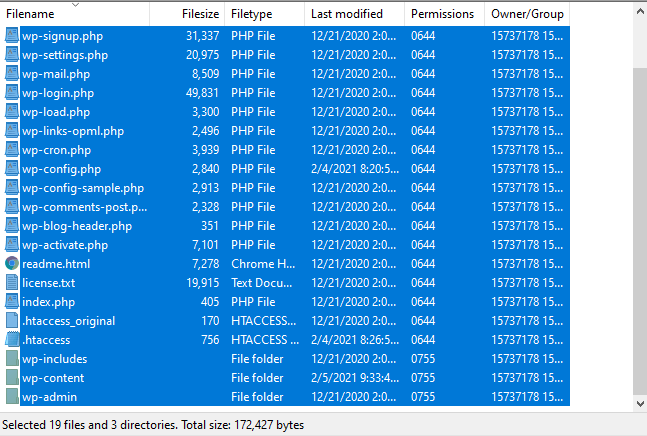
Faites un clic droit dessus et sélectionnez Autorisations de fichiers comme à la dernière étape. Cela fera apparaître la même fenêtre d'autorisations. Cependant, cette fois, saisissez 644 dans le champ Valeur numérique :
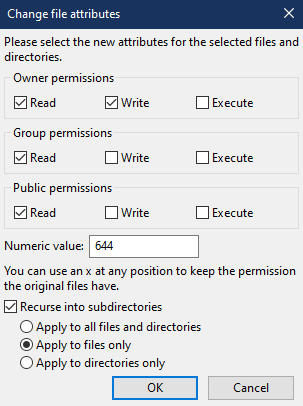
Cette autorisation fonctionne exactement comme celle que nous avons utilisée pour les dossiers.
Le premier chiffre (6) vous donne la permission de lire et d'écrire des fichiers. Il est plus strict que les autorisations de dossier pour fournir un niveau de sécurité supplémentaire à vos fichiers sensibles. Les deuxième (4) et troisième (4) nombres définissent les autorisations de groupe et publiques en lecture seule. Encore une fois, celles-ci sont plus strictes que les autorisations de dossier pour des raisons de sécurité.
Maintenant, vous pouvez passer aux cases à cocher. Assurez-vous que la case Recurse into subdirectories est cochée afin que les modifications s'appliquent à tous les fichiers des répertoires de niveau supérieur. Cochez également l'option Appliquer uniquement aux fichiers - sinon, vous annulerez tout le travail de l'étape 2.
Une fois que vous avez défini les autorisations pour que votre menu ressemble à la capture d'écran ci-dessus, cliquez sur OK pour terminer le processus. Vous devriez maintenant avoir la liberté de modifier les fichiers de votre site sans avoir à faire face à des messages d'erreur.
Conclusion
Des messages d'erreur inattendus peuvent entraver le bon fonctionnement du site. Heureusement, vous n'êtes qu'à quelques pas d'utiliser un client FTP tel que FileZilla pour définir vos autorisations de fichiers et de dossiers directement.
Dans cet article, nous avons couvert trois étapes pour corriger les erreurs d'autorisations de fichiers et de dossiers dans WordPress :
- Choisissez un client FTP et connectez-vous à votre serveur.
- Modifiez les autorisations de vos dossiers et sous-dossiers.
- Modifiez les autorisations de vos fichiers.
Avez-vous des questions sur la correction de l'erreur d'autorisation de fichiers et de dossiers dans WordPress ? Faites-nous savoir dans la section commentaires ci-dessous!
